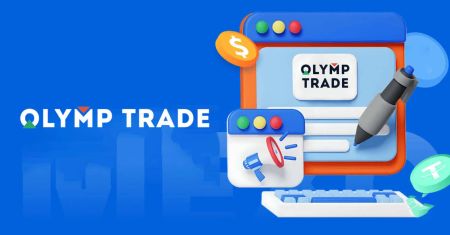如何下載和安裝適用於筆記本電腦/PC 的 Olymp Trade 應用程序(Windows、macOS)
試用我們最新版本的交易應用程序,獲得順暢、無干擾的交易體驗。
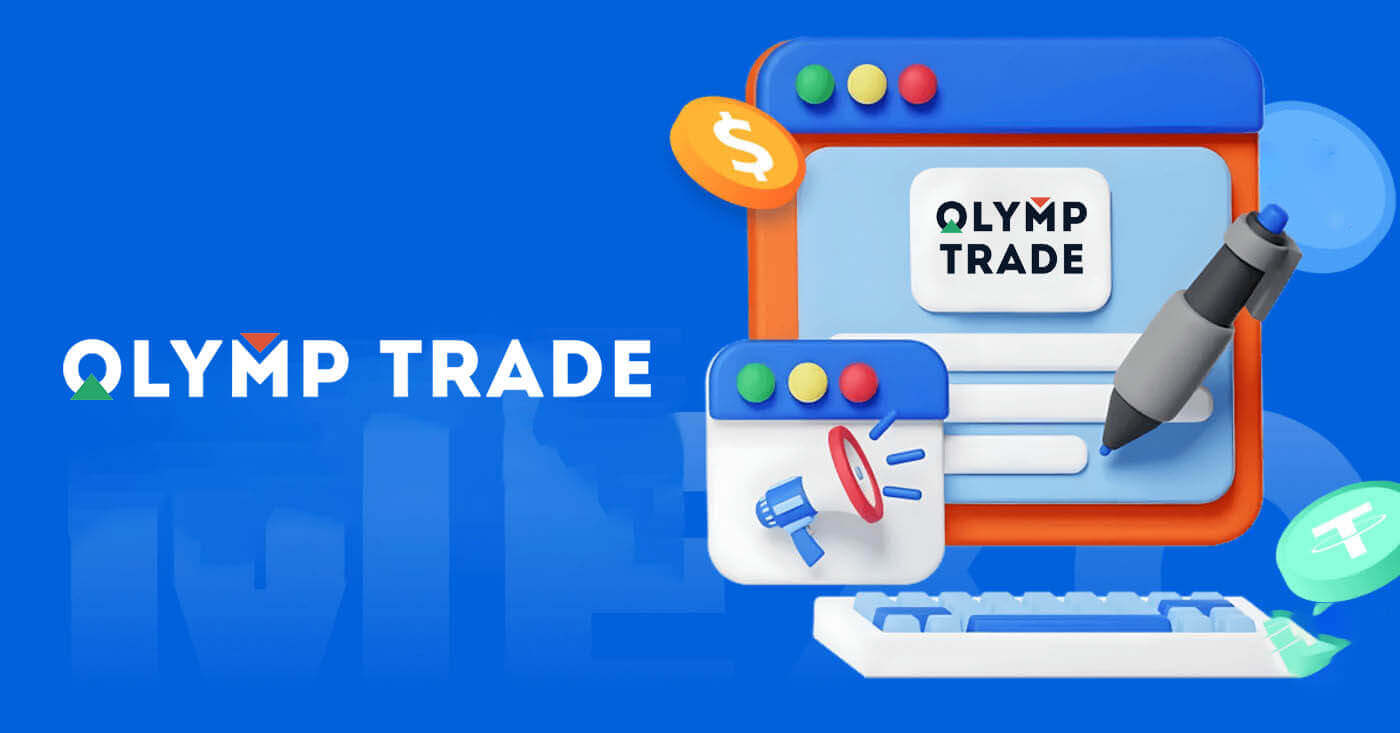
如何在 Windows 上下載和安裝 Olymp Trade 應用程序
Windows 交易平台的桌面應用程序與網頁版完全相同。因此,交易和轉移資金不會有任何問題。
系統要求
- 操作系統:
- 視窗 7、8、8.1、10
- 內存:
- 2GB
- 顯卡:
- DirectX 9 (Windows)
- 硬盤空間:
- 130 MB
在您的筆記本電腦/PC 上 下載官方 Olymp Trade 應用程序。
獲取適用於 Windows 的 Olymp Trade 應用程序
您的 Olymp Trade 安裝程序將在幾秒鐘內自動開始下載。如果沒有出現這種情況,請重新開始下載
下載成功後,按照以下步驟將其安裝到您的筆記本電腦/PC 上:
1. 將“Olymp_Trade_Community_Version_win64_latest.exe”文件保存在您的計算機上。
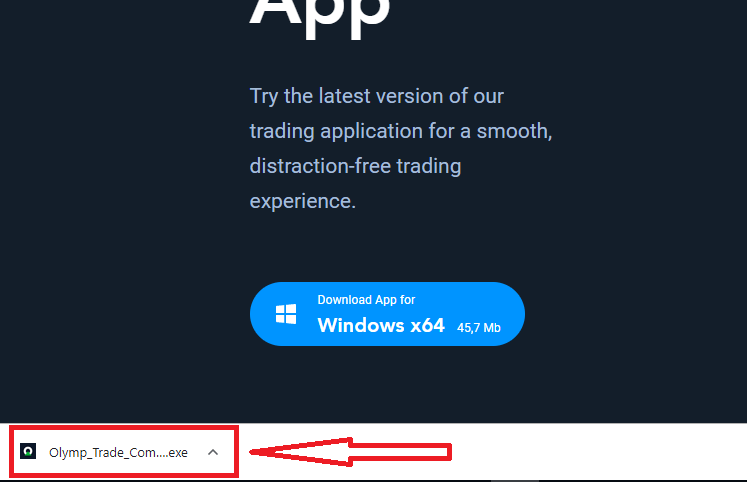
2.打開下載的文件,雙擊文件,會自動運行。
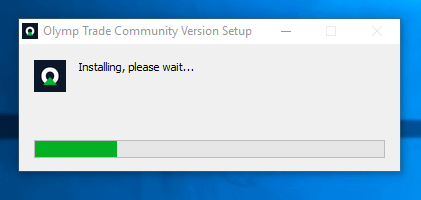
3. 登錄客戶端並開始交易。如果您不記得您的電子郵件或密碼,請使用密碼恢復選項或更改您個人資料中的密碼。
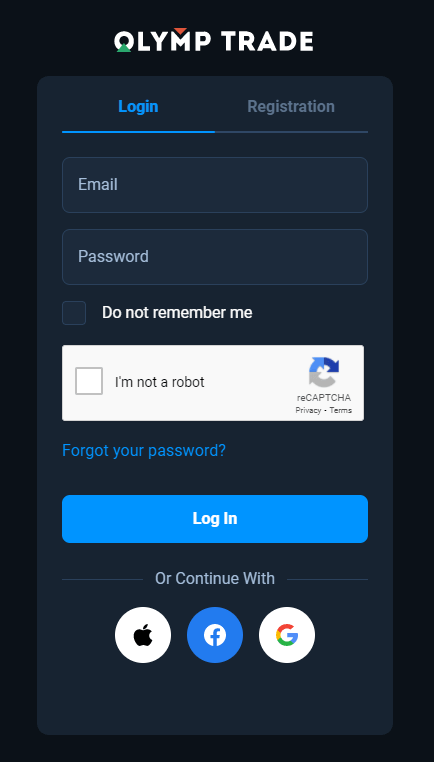
現在您可以開始交易了。您有10,000美元的模擬賬戶,您也可以在存款後在真實賬戶上進行交易。
如何在 Olymp Trade 中存款
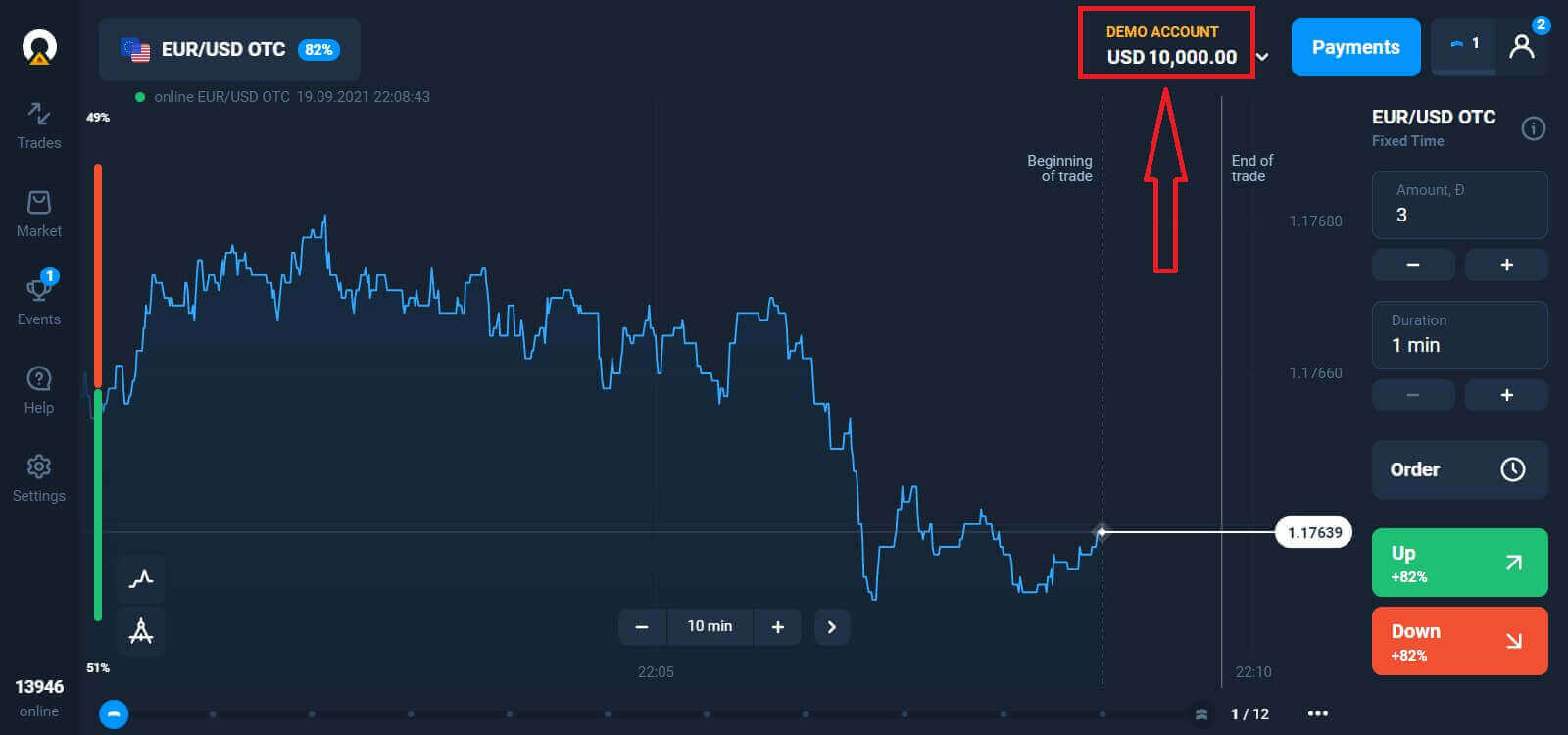
如何在 macOS 上下載和安裝 Olymp Trade 應用程序
macOS 的桌面應用程序也與它的網絡版本完全相同。因此,交易和轉移資金不會有任何問題。
系統要求
- 操作系統:
- macOS - OS X 10.10 優勝美地
- 內存:
- 2GB
- 顯卡:
- OpenGL 2.0 友好 (macOS)
- 硬盤空間:
- 130 MB
在您的筆記本電腦/PC 上 下載官方 Olymp Trade 應用程序。
獲取適用於 macOS 的 Olymp Trade 應用程序
您的 Olymp Trade 安裝程序將在幾秒鐘內自動開始下載。如果沒有出現這種情況,請重新開始下載
下載成功後,執行與 Windows 相同的步驟,將其安裝到您的筆記本電腦/PC 上:
如何使用電子郵件註冊
要註冊,您需要填寫所有必要的信息,然後單擊“註冊”按鈕- 輸入有效的電子郵件地址。
- 創建一個強密碼。
- 選擇賬戶貨幣:(歐元或美元)
- 您還需要同意服務協議並確認您已達到法定年齡(18 歲以上)。
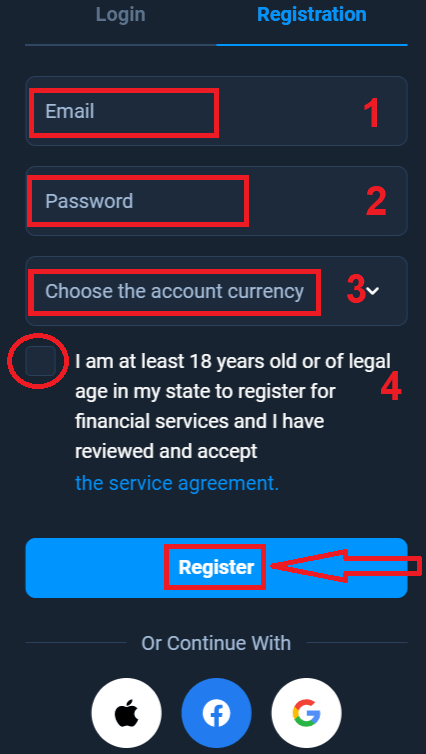
恭喜!您已成功註冊。首先,我們將幫助您在我們的在線交易平台上邁出第一步,單擊“開始培訓”以快速查看 Olymp Trade,如果您知道如何使用 Olymp Trade,請單擊右上角的“X”。

現在您可以開始交易了,您的模擬賬戶中有 10,000 美元。模擬賬戶是您熟悉平台、練習不同資產的交易技巧並在實時圖表上嘗試新機制的工具,沒有風險。
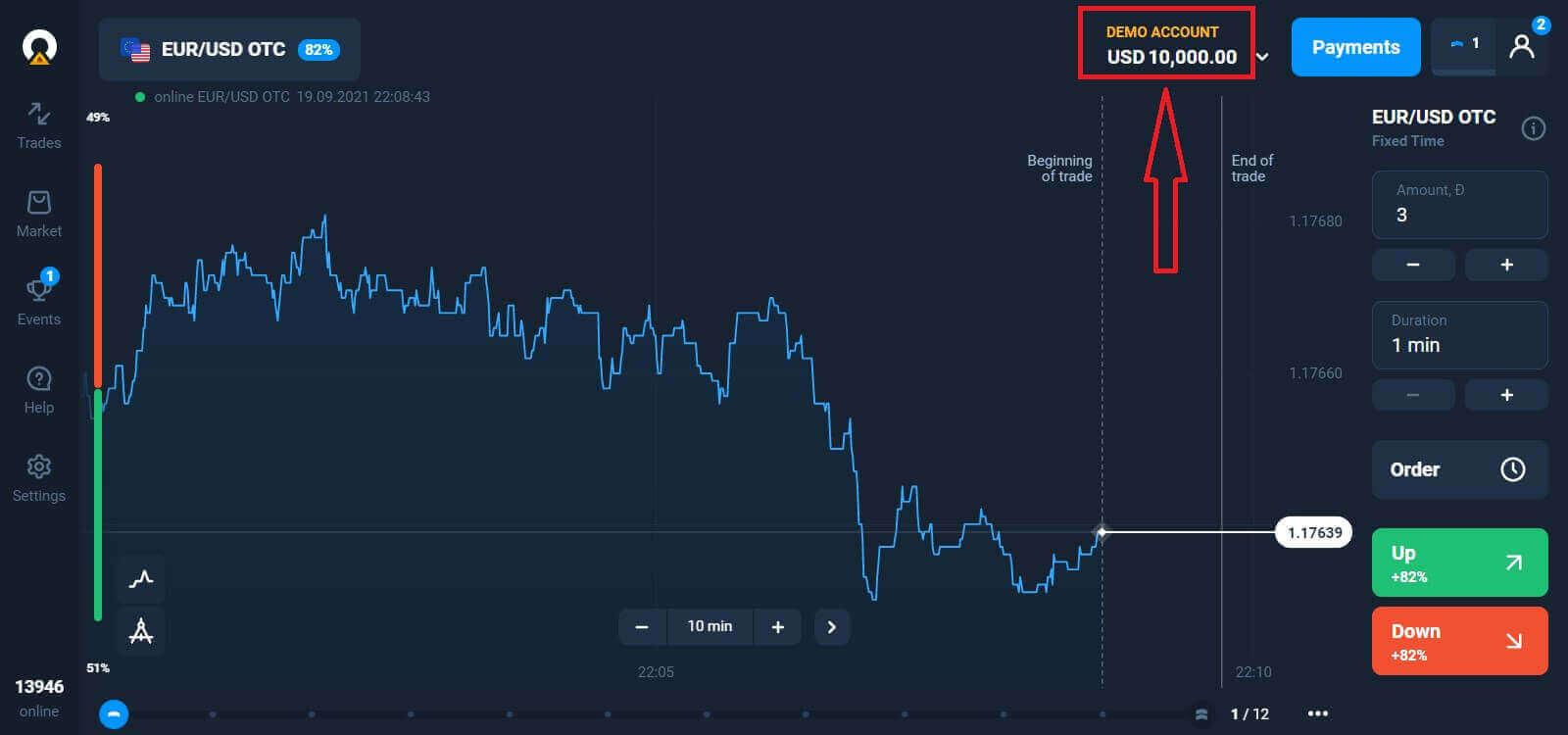
您也可以在存款後在真實賬戶上進行交易,方法是點擊您想要充值的真實賬戶(在“賬戶”菜單中),
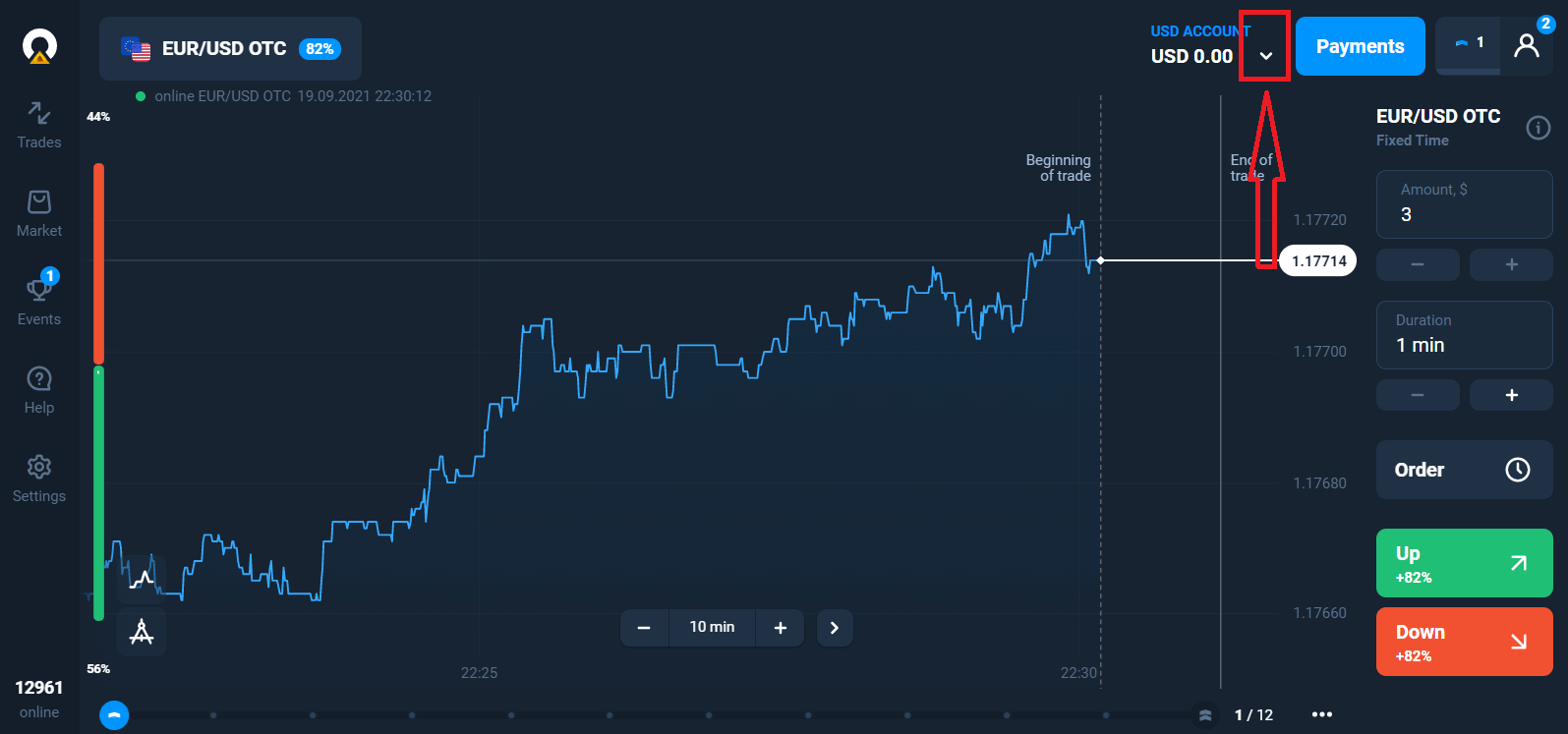
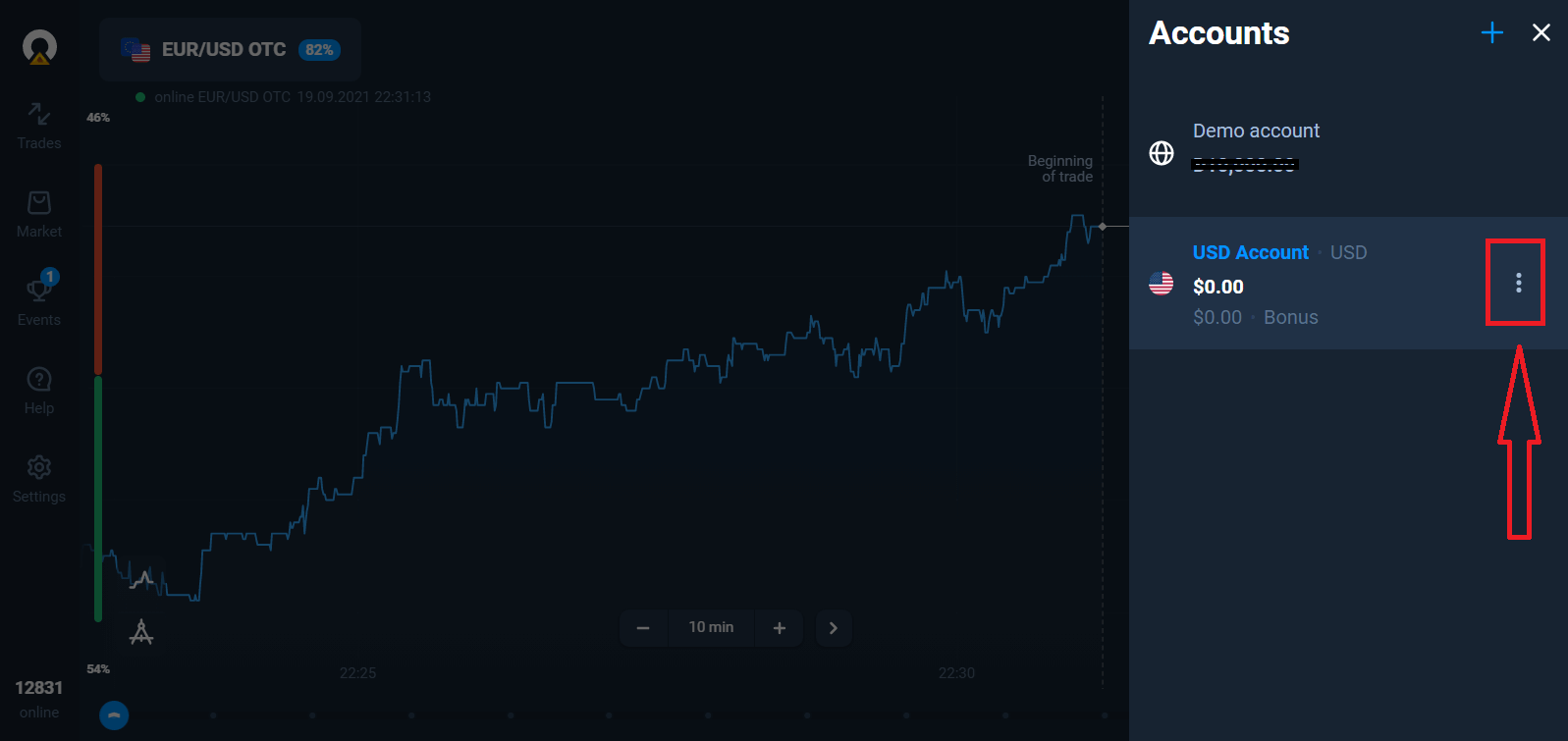
選擇“存款”選項,然後選擇金額和付款方式。
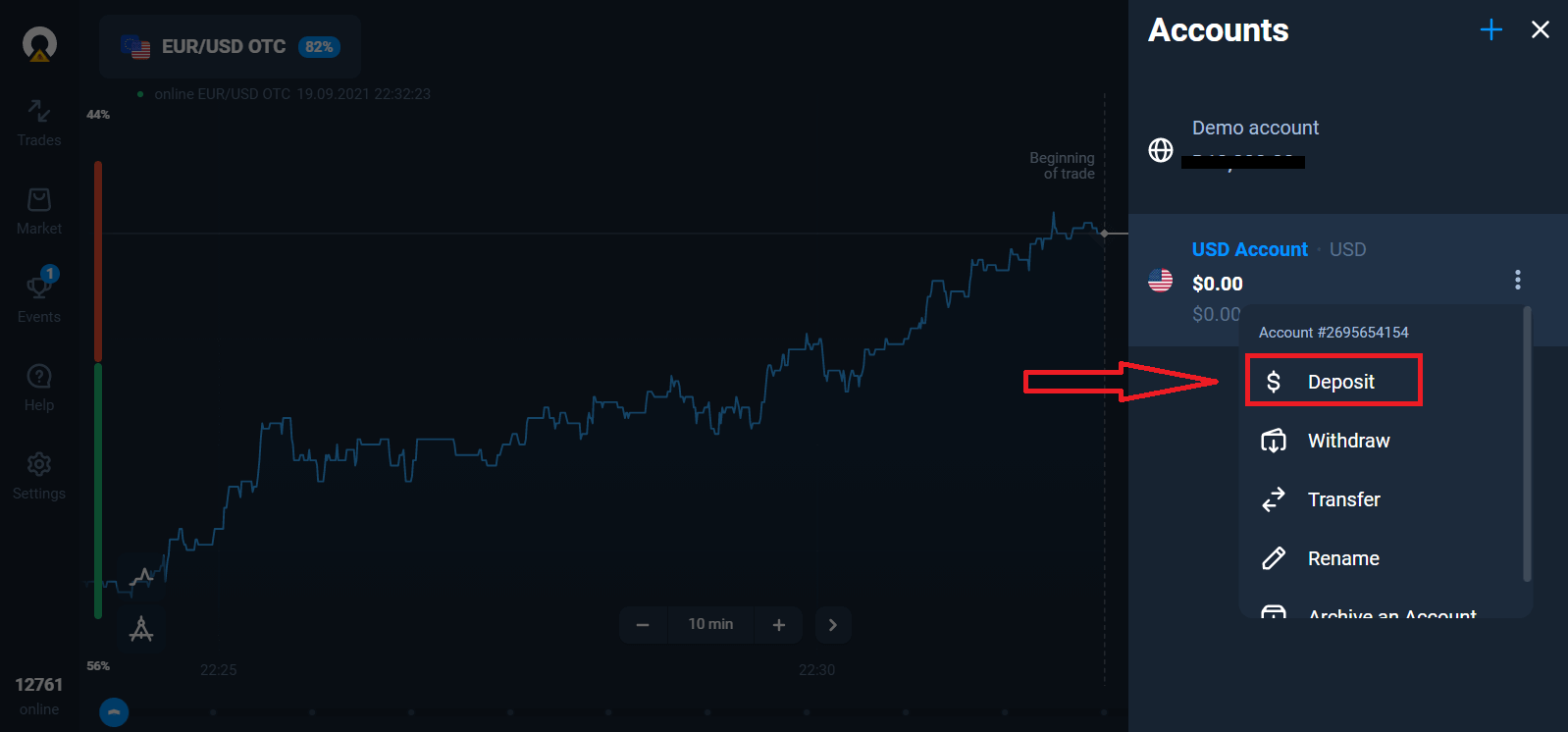
要開始實時交易,您必須在您的賬戶中進行投資(最低存款金額為 10 美元/歐元)。
如何在 Olymp Trade 中存款
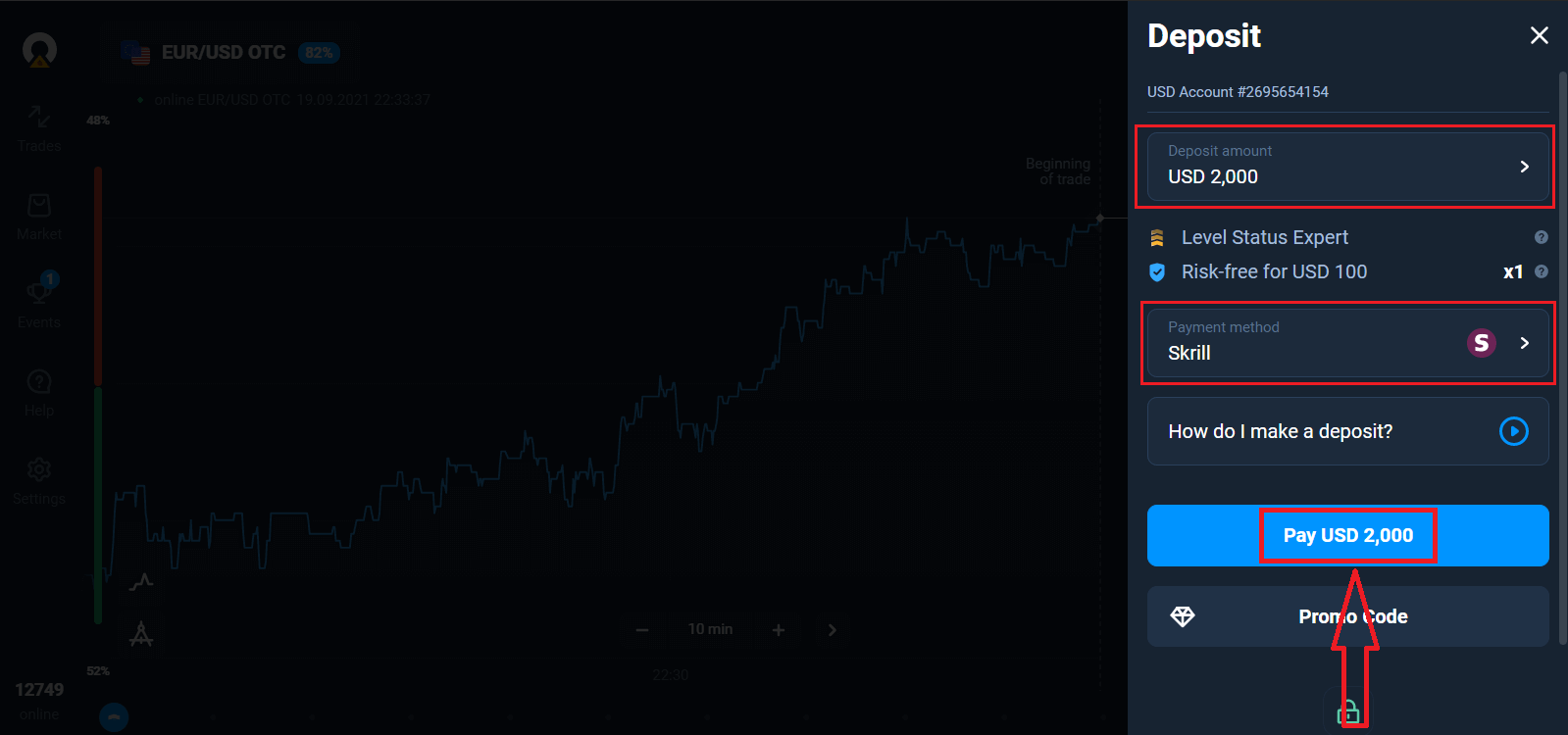
最後,您訪問您的電子郵件,Olymp Trade 將向您發送一封確認郵件。單擊該郵件中的“確認電子郵件”按鈕以激活您的帳戶。因此,您將完成註冊並激活您的帳戶。

如何註冊 Facebook 帳戶
此外,您可以選擇通過 Facebook 帳戶打開您的帳戶,只需幾個簡單的步驟即可:
1. 單擊Facebook按鈕
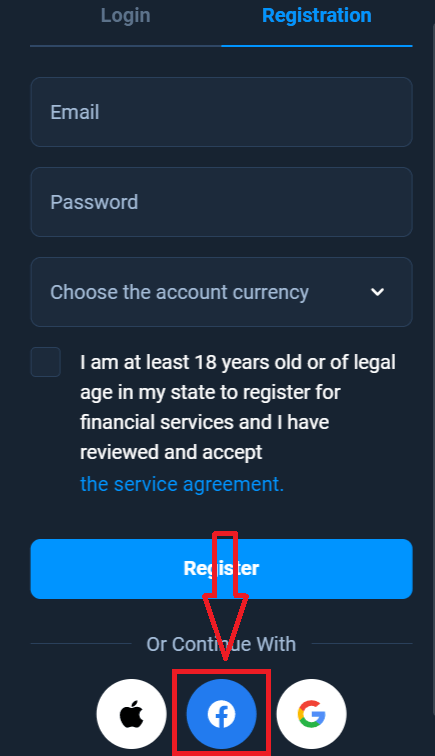
2. Facebook 登錄窗口將打開,您需要在其中輸入您的電子郵件地址用於在 Facebook 註冊
3. 輸入您 Facebook 帳戶的密碼
4. 單擊“登錄”
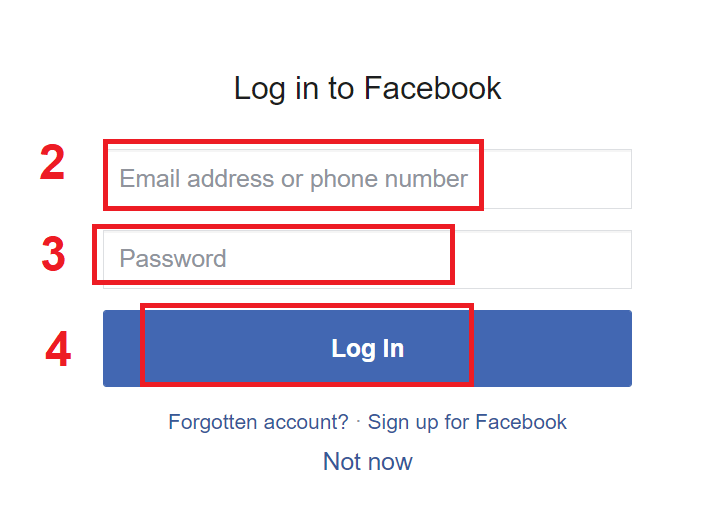
單擊“登錄”按鈕後,Olymp Trade 請求訪問: 您的姓名、頭像和電子郵件地址. 單擊繼續...
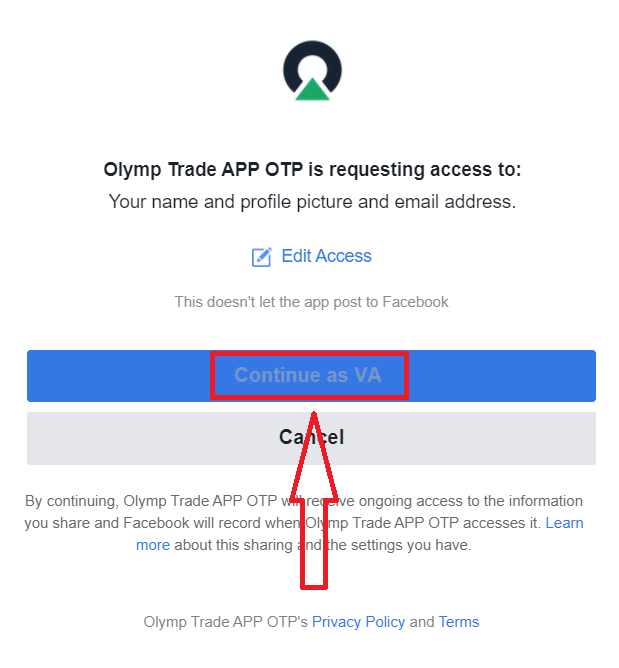
之後,您將被自動重定向到 Olymp Trade 平台。
如何註冊 Google 帳戶
1. 要使用 Google 帳戶註冊,請單擊註冊表單中的相應按鈕。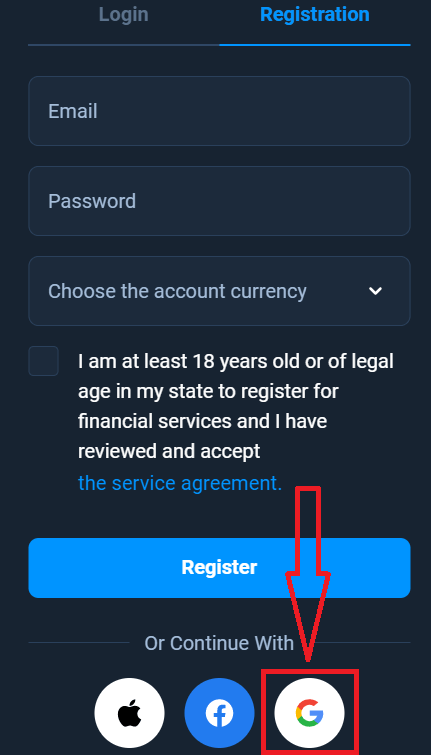
2. 在新打開的窗口中輸入您的電話號碼或電子郵件,然後單擊“下一步”。
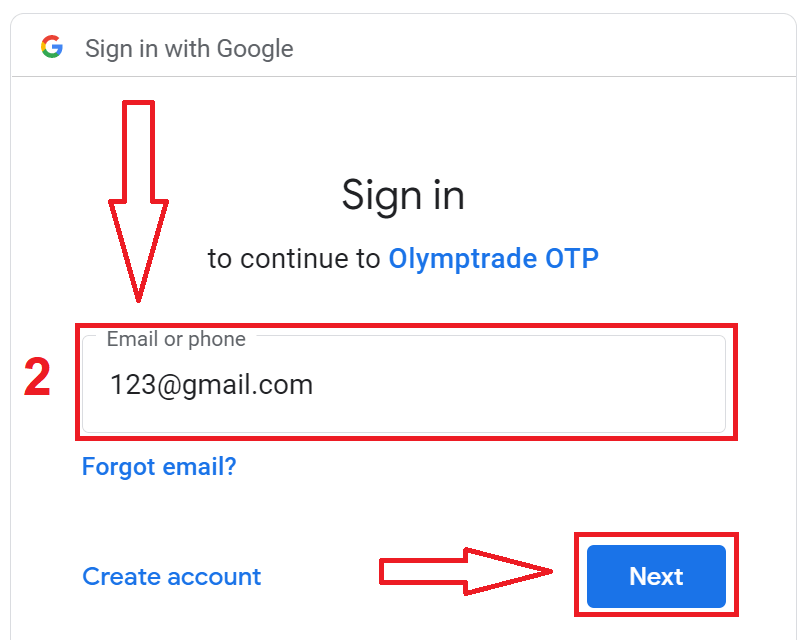
3. 然後輸入您的 Google 帳戶密碼,然後單擊“下一步”。
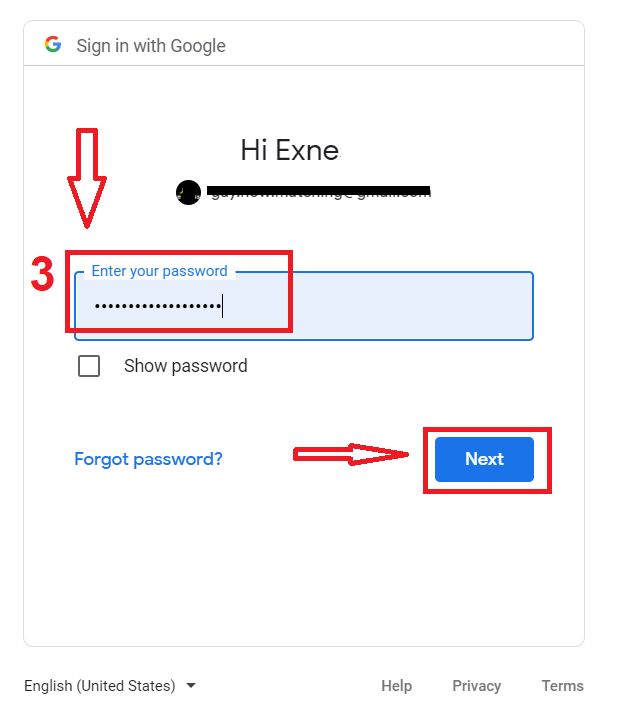
之後,按照從服務發送到您的電子郵件地址的說明進行操作。
如何使用 Apple ID 註冊
1. 要使用 Apple ID 註冊,請單擊註冊表單中的相應按鈕。
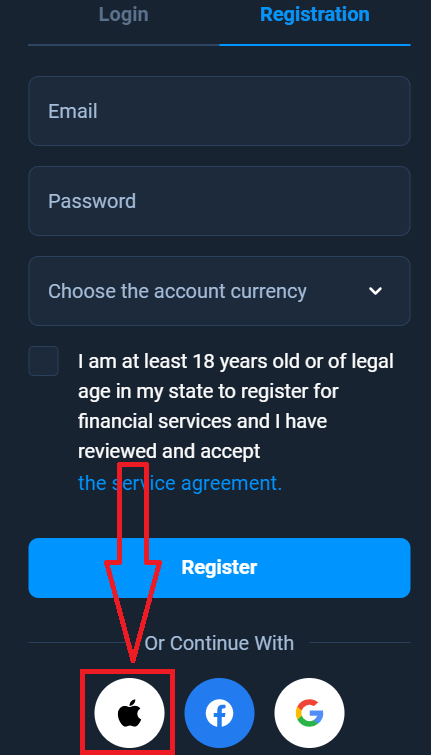
2. 在新打開的窗口中輸入您的 Apple ID,然後單擊“下一步”。
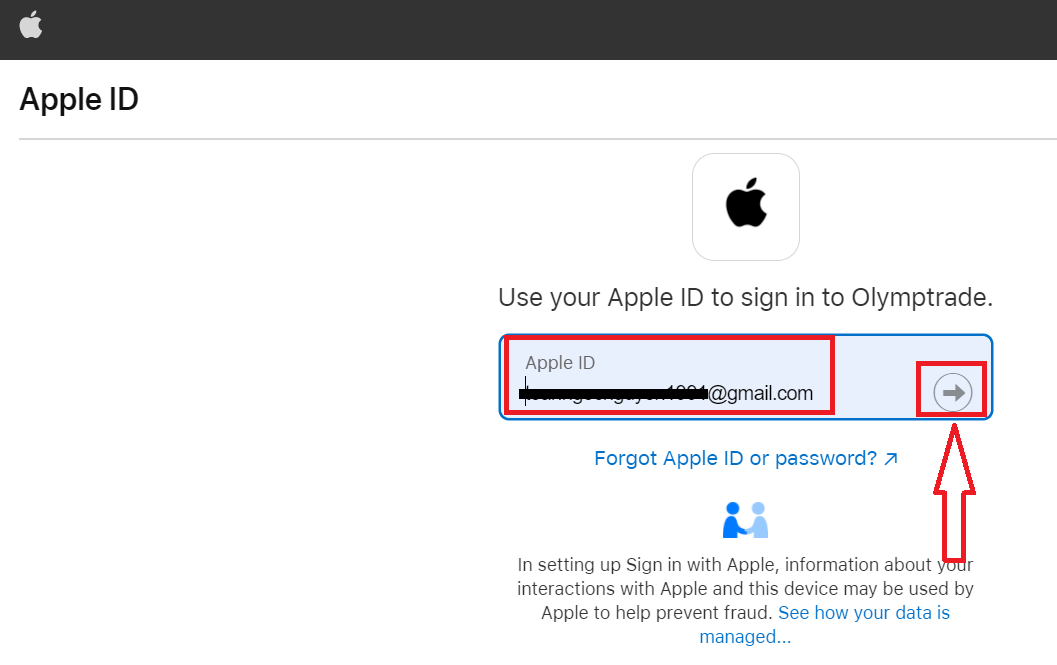
3. 然後輸入您的 Apple ID 密碼,然後單擊“下一步”。
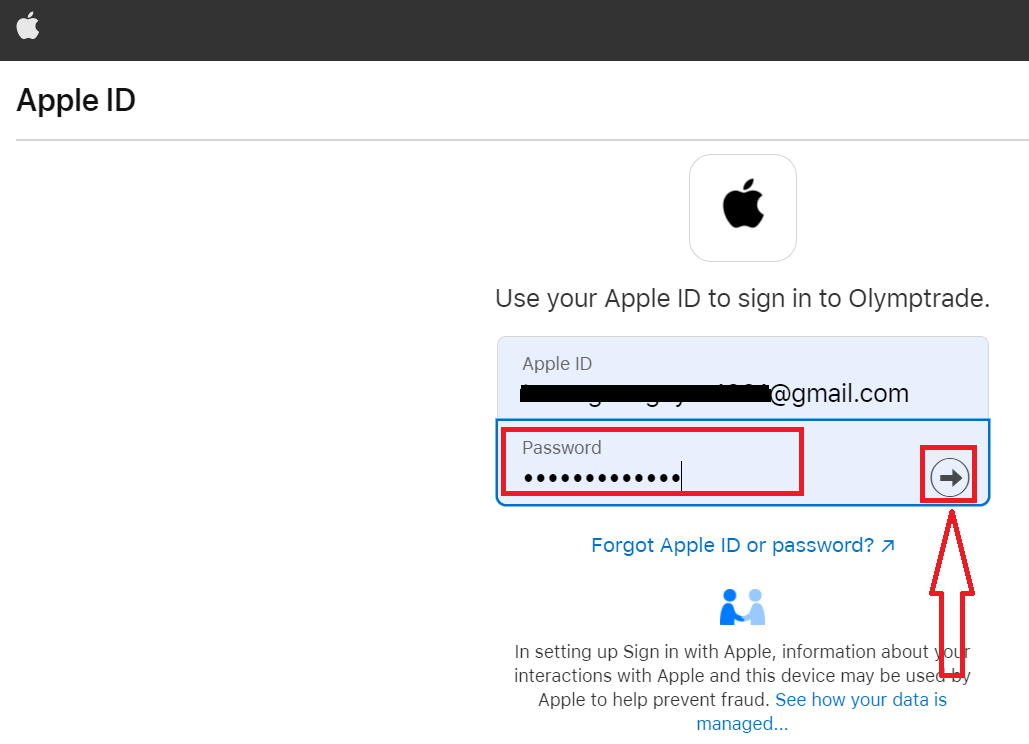
之後,按照服務發送的說明,您可以開始使用 Olymp Trade 進行交易